Windows10正式版系统中自带了Microsoft Edge的浏览器,它的功能非常强大,有些用户甚至希望能够在新系统中只用Edge浏览器,而关闭掉之前使用的IE浏览器。那么,我们该如何操作呢?接下来,小编就向大家分享windows10系统下只用Edge关闭IE的方法
Windows10正式版系统中自带了Microsoft Edge的浏览器,它的功能非常强大,有些用户甚至希望能够在新系统中只用Edge浏览器,而关闭掉之前使用的IE浏览器。那么,我们该如何操作呢?接下来,小编就向大家分享windows10系统下只用Edge关闭IE的方法。
卸载前注意:
1、现在关闭IE太早,仅靠Edge浏览器就算日常浏览仍可能碰到奇怪的问题,比如一些基于IE功能设计的网页无法加载;
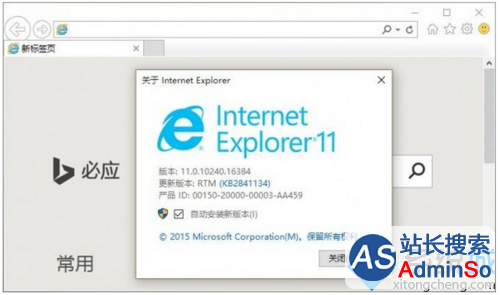
2、如果仍坚持放弃IE,那么应该还要再选择第二款浏览器,比如Firefox或者Chrome,越是主流的浏览器对网页的兼容性越好。

具体方法:
1、控制面板->程序->卸载程序;

2、点击左侧的“启动或关闭Windows功能”;

3、等待窗口加载完后,将列表中的“Internet Explorer 11”这一项前面的勾去掉;

4、此时系统会弹出一个通知窗口,告诉你“关闭Internet Explorer 11可能会影响计算机上安装其他Windows的功能或程序,包括默认设置。点击“是”继续卸载,重启系统;点击“否”取消卸载。

以上就是windows10系统下只用Edge关闭IE的方法介绍了。感兴趣的用户,赶紧按照小编的方法操作看看吧!
相关推荐:
升win10正式版后除了edge其他浏览器都无法上网的解决方法
Win10正式版使用edge浏览网站时提示需要用IE打开的解决方法
标签: 系统 怎么 Windows10 只用 Edge windows10 关闭 IE
声明:本文内容来源自网络,文字、图片等素材版权属于原作者,平台转载素材出于传递更多信息,文章内容仅供参考与学习,切勿作为商业目的使用。如果侵害了您的合法权益,请您及时与我们联系,我们会在第一时间进行处理!我们尊重版权,也致力于保护版权,站搜网感谢您的分享!






